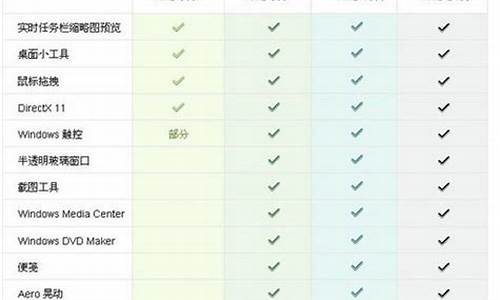v7开机后电脑系统不响应_win 7系统开不了机怎么办

最简单的办法:重装下电脑系统就好了。
你也可以看看下面的,学一下以后黑屏了咋办。
1.排除系统“假”死机现象
①首先排除因电源问题带来的”假”死机现象。应检查微机电源是否插好,电源插座是否接触良好,主机、显示器以及打印机、扫描仪、外置式MODEM、音箱等要外接电源的设备的电源插头是否可靠地插入了电源插座,上述各部件的电源开关是否都置于了开(ON)的位置。
②检查微机各部件间数据、控制连线是否连接正确和可靠,插头间是否有松动现象。尤其是主机与显示器的数据线连接不良常常造成”黑屏”的假死机现象。
2.排除病毒和杀毒引起的死机现象
用无毒干净的系统盘引导系统,然后运行KV3000、KILL、AV953、SCAN等防病毒软件的最新版本对硬盘进行检查,确保微机安全,排除因病毒引起的死机现象。
另外,如果在杀毒后引起了死机现象,这多半是因为病毒破坏了系统文件、应用程序及关键的数据文件;或是杀毒软件在消除病毒的同时对正常的文件进行了误操作,破坏了正常文件的结构。碰到这类问题,只能将被损坏(即运行时引起死机)的系统或软件进行重装。
3.不同时候死机的处理方法
如果是在系统启动期间发生的死机,请参见第6步;如果是在系统启动后,软件运行期间发生的死机,请参见第5步;如果是”黑屏”类的死机请参见第11步;其它死机请继续下一步。
4.越来越频繁的死机现象的故障判断
如果死机现象是从无到有,并且越来越频繁,一般有以下两个原因:使用维护不当,请参见第7步;
微机部件品质不良或性能不稳定,请参见第10步。
5.排除软件安装、配置问题引起的死机现象
①如果是在软件安装过程中死机,则可能是系统某些配置与安装的软件冲突。这些配置包括系统BIOS设置、CONFIG.SYS和AUTOEXEC.BAT的设置、WINDOWS.INI、SYSTEM.INI的设置以及一些硬件驱动程序和内存驻留程序。
可以试着修改上述设置项。对BIOS可以读取其默认设置,如”LOAD SETUP DEFAULT”和”LOAD BIOS DEFAULT”;对CONFIG.SYS和AUTOEXEC.BAT则可以在启动时按F5跳过系统配置文件,或按F8逐步选择执行以及逐项修改CONFIG.SYS和AUTOEXEC.BAT中的配置,尤其是EMM386中关于EMS、XMS的配置情况来判断与安装程序什么地方发生了冲突;一些硬件驱动程序和内存驻留程序则可以通过不装载它们的方法来避免冲突。
②如果是在软件安装后发生了死机,则是安装好的程序与系统发生冲突。一般的做法是恢复系统在安装前的各项配置,然后分析安装程序新装入部分所使用的资源和可能发生的冲突,逐步找出故障原因;删除新安装程序也是解决冲突的方法之一。
③如果是因为病毒或杀毒引起的软件运行死机,请参见第2步。
6.系统启动过程中的死机现象
系统启动过程中的死机现象又有两种情况:
①致命性死机,即系统自检过程未完成就死机,一般系统不给出提示
②非致命性死机,在自检过程中或自检完成后死机,但系统给出声音、文字等提示信息。
对于第一种情况,可以根据开机自检时致命性错误列表中所列的情况,再结合其它方法对故障原因做进一步的分析,如:硬件安装情况(请参见第8步),系统配置(请参见第9步),硬件设备品质(请参见第10步)以及显示器黑屏(请参见第11步)等。
对于第二种情况,可以根据开机自检时非致命性错误代码表和开机自检时鸣笛音对应的错误代码表中所列的情况,对可能出现故障的部件做重点检查,但也不能忽略相关部件的检查,因为相当多的故障并不是由提示信息指出的部件直接引起,而常常由相关部件故障引发。一些关键系统部件(如:CPU、内存条、CACHE、电源、系统后备电池、主板、总线等)的故障也常常以各种相关或不相关部件故障的形式表现出来,因此这些部件的检查也应在考虑范围之内。
7.排除因使用、维护不当引起的死机现象
微机在使用一段时间后会因为使用、维护不当而引起死机,尤其是长时间不使用微机后常会出现此类故障。引起的原因有以下几种:
①积尘导致系统死机
灰尘是微机的大敌。过多的灰尘附着在CPU、芯片、风扇的表面会导致这些元件散热不良;电路印刷板上的灰尘在潮湿的环境中常常导致短路。上述两种情况均会导致死机。
可以用毛刷将灰尘扫去,或用棉签沾无水酒精清洗积尘元件。注意不要将毛刷和棉签的毛、棉留在电路板和元件上,从而成为新的死机故障源。
②部件受潮
长时间不使用微机,会导致部分元件受潮而使用不正常。可用电吹风的低热挡均匀对受潮元件”烘干”。注意不可对元件一部分加热太久或温度太高,避免烤坏元件。
③板卡、芯片引脚氧化导致接触不良,
将板卡、芯片拔出,用橡皮擦轻轻擦拭引脚表面去除氧化物,重新插入插座。
④板卡、外设接口松动导致死机
仔细检查各I/O插槽插接是否正确,各外设接口接触是否良好,线缆连接是否正常。
⑤意外损坏
如:雷击电流通过未经保护的电源及MODEM电话线进入主机,损坏电源、主机板、MODEM及各种内外设备。
意外损坏是否发生、对微机产生了什么破坏性的后果,都只能用交换法、拔插法测试主机各部件的好坏来判断。
8.排除因系统配置不当引起的死机现象
系统配置与微机硬件设备和系统BIOS、主板上跳线开关设置密切相关,常见的死机故障原因有:
①CPU主频设置不当这一类的故障主要有CPU主频跳线开关设置错误、重新打磨过的CPU引起的BIOS设置与实际情况不符、超频使用CPU:
”CPU超频运行引发的故障处理”
”CPU性能不良引起死机的处理”
”CPU芯片与主板及显示卡不兼容造成的故障”
②内存条参数设置不当
这一类的故障主要有内存条设置错误和Remark内存条引起的BIOS设置与实际情况不符,请参见以下的故障实例:
”内存条速度不匹配引起的死机”
”CMOS设置与内存条实际情况不符引起的死机”
”内存参数设置不当引起的GP错误的处理”
③CACHE参数设置不当
这一类的故障主要有CACHE设置错误、重新打磨过的CACHE引起的BIOS设置与实际情况不符。
④CMOS参数被破坏
由于频繁修改CMOS参数,或病毒对CMOS参数的破坏,常常导致CMOS参数混乱而很难恢复。可以采用对CMOS放电的方法并采用系统BIOS默认设置值重新设定CMOS参数。CMOS的放电方法可参照主板说明书进行。重设CMOS参数后,还必须对硬盘杀毒。
9.排除因硬件安装不当引起的死机现象
硬件外设安装过程中的疏忽常常导致莫名其妙的死机,而且这一现象往往在微机使用一段时间后才逐步显露出来,因而具有一定的迷惑性。
①部件安装不到位、插接松动、连线不正确引起的死机
显示卡与I/O插槽接触不良常常引起显示方面的死机故障,如”黑屏”;内存条、CACHE与插槽插接松动则常常引起程序运行中死机,甚至系统不能启动;其它板卡与插槽(插座)的接触问题也常常引起各种死机现象。
要排除这些故障,只需将相应板卡、芯片用手摁紧,或从插槽(插座)上拔下从新安装。如果有空闲插槽(插座),也可将该部件换一个插槽(插座)安装以解决接触问题。
线缆连接不正确有时也会引发死机故障。
②安装不当导致部件变形、损坏引起的死机
口径不正确、长度不恰当的螺钉常常导致部件安装孔损坏、螺钉接触到部件内部电路引起短路导致死机;不规格的主板、零部件或不规范的安装步骤常常引起机箱、主板、板卡外形上的变异因而挤压该部件内部元件导致局部短路、内部元件损坏导致莫名其妙的死机。
如果只是微机部件外观变形,可以通过正确的安装方法和更换符合规格的零部件来解决;如果已经导致内部元件损坏,则只能更换新的零部件了。
10.排除因硬件品质不良引起的死机现象
一般说来,微机产品都是国际大厂商按照国际标准流水线生产出来的,部件不良率是很低的。但是计算机产品高利润的诱惑使许多非法厂商对微机标准零部件改头换面、进行改频、重新标记(Remark)、以次充好甚至将废品、次品当作正品出售,导致这些”超水平”发挥的产品性能不稳定,环境略有不适或使用时间稍长就会频繁发生故障,尤其是CPU、内存条、CACHE、主板等核心部件及其相关产品的品质不良,是导致无原因死机的主要故障源。
检查时应着重检查以下部件:
①CPU
CPU是被假冒得最多也是极容易导致死机的部件。被重新打磨过的CPU在低温、短时间使用时一切正常,但只要在连续高温的环境中长时间使用其死机弊端就很容易暴露。使用Windows、3DS等对CPU特性要求较高的软件比DOS等简单软件更能发现CPU的问题。
参照说明书将CPU主频跳低1到2个档次使用,如:将166MHz降为150MHz、133MHz或120MHz使用。如果死机现象大幅度减少或消失,就可以判断是CPU有问题。也可以用交换法,更换同型号的正常CPU如果不再死机一般可以断定是CPU的问题。
有些用户喜欢把CPU超频使用以获得高速的性能,这也是常导致计算机死机的原因。将CPU跳回原频率就能解决死机问题。
②内存条
内存条常常被做的手脚有:速度标记被更改,如:70ns被重新打磨为60ns;非奇偶校验冒充奇偶校验内存;非EDO内存冒充EDO内存;劣质内存条冒充好内存条。
在BIOS中将内存条读写时间适当增加(如:从60ns升为70ns),如果死机消失可以断定是内存条速度问题。
如果是内存本身的质量问题,只有通过更换新的内存条才能解决。
③CACHE
CACHE也存在以次充好问题。另外,CACHE本身的损坏也导致严重的死机。
在系统BIOS设置中的关闭外部CACHE选项,如果死机消失,则必是CACHE问题。
④CMOS芯片损坏
CMOS芯片一般不容易损坏,但一旦有物理损坏则必然引起死机,其中以黑屏不能启动为主。由于CMOS芯片目前都已集成到超大规模集成电路的芯片组中,所以,更换CMOS芯片往往要连主板一起更换。
⑤主板
一般主板的故障常常是最先考虑然而却是要到最后才能确定的。除了印刷板上的飞线、断线和主板上元件被烧焦、主板受挤压变形、主板与机箱短路等明显的现象外,主板本身的故障只有在确认了主板上所有零部件正常(将你的板卡、CPU、内存条等配件拿到好的主板上使用正常,而别人使用正常的板卡、器件插到你的主板上就不能正常运行)时才能判断是否是主板故障。
如果更换了好的同型号主板死机依然存在,则可能是该主板与某个零部件不兼容。要么更换兼容的其它型号的主板,要么只能用拔插法依次测试各板卡、芯片,找出不兼容的零部件更换之。
⑥电源、风扇、机箱等
劣质电源、电源线缆故障、电源插接松动、电源电压不稳都是引起不明原因死机的罪魁祸首。CPU风扇、电源风扇转动不正常、风扇功率不足则会引起CPU和机箱内”产热大户”元件散热不良因而引起死机。
11. 系统黑屏故障的排除
系统死机故障的很大一部分现象表现为黑屏(即显示器屏幕上无任何显示),这类故障与显示器、显示卡关系很密切,同时系统主板、CPU、CACHE、内存条、电源等部件的故障也能导致黑屏。
系统黑屏的死机故障的一般检查方法如下:
①排除”假”黑屏
检查显示器电源插头是否插好,电源开关是否已打开,显示器与主机上显示卡的数据连线是否连接好、连接插头是否松动,看是否是因为这些因素引起的黑屏。
另外,应该动一下鼠标或按一下键盘看屏幕是否恢复正常。因为黑屏也可能是因为设置了节能模式(可在BIOS设置中查看和修改)而出现的假死机。
②在黑屏的同时系统其它部分是否工作正常,如:启动时软/硬盘驱动器自检是否通过,键盘按键是否有反应等。可以通过交换法用一台好的显示器接在主机上测试,如果只是显示器黑屏而其它部分正常,则只是显示器出了问题,这仍是一种假死机现象。
③黑屏发生在系统开机自检期间,请参见第6步。
④黑屏发生在显示驱动程序安装或显示模式设置期间,显然是选择了显示系统不能支持的模式,应选择一种较基本的显示方式。如:Windows下设置显示模式后黑屏或花屏,则应在DOS下运行Windows目录下的SETUP.EXE程序选择标准VGA显示方式。
⑤检查显示卡与主板I/O插槽接触是否正常、可靠,必要时可以换一个I/O槽插入显示卡试试。
⑥换一块已确认性能良好的同型号显示卡插入主机重新启动,若黑屏死机现象消除则是显示卡的问题。
⑦换一块已确认性能良好的其它型号显示卡插入主机重新启动,若黑屏死机现象消除则是显示卡与主板不兼容,可以考虑更换显示卡或主板。
⑧检查是否错误设置了系统的核心部件,如CPU的频率、内存条的读写时间、CACHE的刷新方式、主板的总线速率等,这些都可能导致黑屏的死机现象。
⑨检查主机内部各部件连线是否正确,有一些特殊的连线错误会导致黑屏死机.
参考资料:
"一、鼠标右击桌面空白处-排列图标-显示桌面图标;如不行,用组合键CTRI+ALT+DEL打开任务管理器,看有没有explore.exe这个进程,如果没有,在“新建任务”中输入explorer.exe,如果有,将它去掉,再重新输入xplorer.exe,确定,重启,这时桌面应该就能正常显示。
二、修改注册表
(1)开始--运行--输入REGEDIT
进入注册表regedit:
HKEY_CURRENT_USER\software\microsoft\windows\current version\polices\exlorer,右边的nodesktop,键值修改为 ""0 ""
(2)开始-运行-输入“regedit”回车打开注册表编辑器,定位到HKEY_LOCAL_MACHINE\SOFTWARE\Microsoft\Windows NT\CurrentVersion\Winlogon,然后查看该分支下的Shell值是否为“Explorer.exe”。如果不是,手动修改为“Explorer.exe”。
三、用记事本
打开“记事本”程序,在其中输入如下内容:
[Shell]
mand=2
IconFile=explorer.exe,3
[Taskbar]
mand=ToggleDesktop
然后把这个文件保存为:“Show Desktop.scf”,必须确认文件名和双引号中的一样。然后把保持的Show Desktop.scf文件复制到:“C:\Documents and Settings\用户名\Application Data\ Microsoft\Internet Explorer\Quick Launch”目录下。其中你需要把“a,执行干净启动,禁用所有第三方的系统服务和自启动程序
四、修复文件
可能是中毒等原因使你系统文件被破坏或篡改,桌面启动项丢失,建议先杀毒,到朋友的机子上用U 盘拷贝""C:\Documents and Settings\All Users""文件,覆盖你原来的文件,或用系统还原、一键恢复修复,实在不行,重新安装系统。
或在桌面→按鼠标右键→选择“属性”→选中“桌面”选项卡→点击“自定义桌面”→桌面图标的格中→打勾!"
电脑应用程序无响应怎么解决
电脑应用程序无响应解决方法
1.如果你是经常出现这个问题的话,估计是你的电脑系统可能有问题了,或者是你的电脑硬件配置太低了,这时候你可以重新安装系统或者更新升级电脑硬件还有可能是你的电脑安装程序太多,你可以用清理软件对电脑进行维护和清理
2.通常导致这个原因可能是你打开运行的任务过多,系统没反应过来,你可以等待一会,让程序运行起来,或者是你运行的程序本身有问题,这时候我们可以按下键盘的“ctrl+alt+delete"组合键
3.如果你是WIN7操作系统的话,我们这时候点击启动任务管理器
4.这样我们可以打开windows任务管理器窗口点击选择无响应的程序,然后点击结束任务
5.当然我们也可以在任务栏上单击鼠标右键,然后点击启动任务管理器
6.这样我们也可以对无响应的程序进行操作
7.当然电脑水平比较高的朋友,还可以点击进程关闭占用系统资源多的应用
8.当然我们如果允许一个程序的时候出现了这个问题,并且弹出了一个窗口时,我们可以点击关闭这个程序,然后重新启动程序即可
台式电脑桌面无响应.怎么办
轻按一下开机键,电脑会在数秒后自动关机。不要长按,长按4秒是强制关机。
关机两分钟以后,再重新开机,进入桌面后首先清理垃圾与扫描病毒、修复系统。
电脑卡死,按什么都没反应,这个怎么办
如果死机了,没有更好的方法,只有按开关机键关机在开机了,在不可以拔电源,最主要是避免您这样的死机,您这样的死机,我的破本用了8年了一次也没有发生过,不是说我的破本好,是容易引起卡的操作不做。
1)你的电脑卡屏或死机的时候,你在电脑干什么呢,能说说吗?我会跟据你说的较为准确的回答你。
请将你在卡屏或死机前电脑的表现,和你操作说的详细些,可能就是这些操作引起卡屏或死机的发生,有问题请追问我(我跟据你提供的信息重新回答你)。
一般卡屏或死机是自己不正确操作引起的,记住容易引起卡屏或死机的操作不做。电脑不要满负荷操作,就是在玩游戏、看视频时、下载时、看网页的同时在干别的操作最容易重启、死机、蓝屏,因此在玩游戏、看视频、下载时、看网页时不要在操作别的东西了。
不管你在干什么,只要一有卡的迹象时就赶紧停止手头的操作退出在试,如果还是这样就不要玩了或是不要看了。
硬件方面,如果内存条小就加内存条,CPU等硬件温度过高,硬盘坏道,在有就是加的硬件不合适引起的。
2)如果与硬件有关系,一个是你的内存少加、CPU等硬件温度高清灰、硬盘有问题用软件修复,软件的方面,卸载出事前下载的东西,下载Win清理助手查杀木马,还原系统或重装,在有就是不要满负荷操作。
电脑经常出现无响应是怎么回事啊?
以下我分简单和复杂的两种方法给你讲一下,或许有用,可以参赞考一下。
简单版
一、病毒的原因。
二、硬件的问题。比如电源
三、软件的问题。比如CPU测温监控软件。
四、系统文件丢失,误操作造成的。
五、黑客攻击你。
具体解决方法是重做系统,就可以排除第1、3、4、5;如果还死 ,就是硬件问题了。
专业版
※硬件方面原因:
“散热不良”:显示器、电源和CPU在工作中发热量非常大,因此体质良好的通风关况非常重要,如果显示器过热将会导致色彩、图像失真甚缩短显示器寿命。工作时间太长也会导致电源或显示器散热不畅而造成电脑死机。CPU的散热是关系到电脑运行的稳定性的重要问题,也是散热故障发生的“重灾区”。
“灰尘杀手”:机器内灰尘过多也会引起死机故障。如软驱磁头或光驱激光头沾染过多灰尘后,会导致读写错误,严重的会引起电脑死机。
“软硬件不兼容”:例如3D制作及一些特殊软件,可能在有的电脑中不能正常安装或启动,其中可能就有软硬件兼容方面的问题。
“内存条故障”:主要是内存条松动、本身质量所致。应根据具体情况排除内存条接角故障,如果是内存条质量存在问题,则需更换内存才能解决问题。
“硬盘故障”:主要是硬盘老化或由于使用不当造成坏道、坏扇区。这样机器在动行时就很容易发生死机。可以用专用工具软件来进行排障处理,如损坏严重则只能更换硬盘了。另外对于不支持UDMA66/100的主板,应注意CMOS中硬盘运行方式的设定。
“CPU超频”:超频提高了CPU的工作频率,同时,也可能使其性能变得不稳定。解决办法当然也比较简单,就是让CPU回到正常的频率上。
“硬件资源冲突”:常见的是声卡或显示卡的设置冲突,引起异常错误。此外,其它设备的中断、DMA或端口出现冲突的话,可能导致少数驱动程序产生异常,以致死机。解决的办法是以“安全模式”启动,在“控制面板”->“系统”->“设备管理”中进行适当调整。
“劣质零部件”:少数不法商人在给顾客组装机时,使用质量低劣的板卡、内存,有的甚至出售冒牌主板和打磨过的CPU、内存条,这样的机器在运行时很不稳定,发生死机在所难免。因此,用户购机时应该警惕。
※软件方面原因:
病毒感染:病毒可以使计算机工作效率急剧下降,造成频繁死机。此类故障可通过运行杀毒软件进行全面查毒、杀毒,并应及时升级杀毒软件。
CMOS设置不当:硬盘参数设置、模式设置、内存参数设置不当从而导致计算机无法启动。
系统文件的误删除:由于Windows 9X启动需要有mand、Io.sys、Msdos.sys等文件,如果这些文件遭到破坏或被误删除,即使在CMOS中各种硬件设置正确无误也无济于事。此时需用系统盘重新启动系统后,重新传送系统文件。
初始化文件遭破坏:由于Windows 9X启动需要读取System.ini、Win.ini和注册表文件,如果存在Config.sys、Autoexec.bat文件,这两个文件也会被读取。只要这些文件中存在错误信息都可能出现死机,特别是System.ini、Win.ini、User.dat、System.dat这四个文件尤其重要。
动态链接库文件(DLL)丢失:在Windows操作系统中还有一类文件也相当重要,这就是扩展名为DLL的动态链接库文件,这些文件从性质上来讲是属于共享类文件。如果在删除一个应用程序时将一个共享文件一并删除,特别是比较重要的核心链接文件被删除,系统就会死机甚至崩溃。
硬盘剩余......
电脑卡死了没反应怎么处理
重启电脑,按F8,安全模式,最后一次正确配置,回车,回车!
软件冲突,不兼容:多余的同类软件安装!电脑超频运作或安装软件过多,系统内存不足!腾讯电脑管家,软件管理卸载,再强力清扫!或者:开始菜单,程序,找到多余的软件卸载!比如:播放器重复或有相似的,杀毒,浏览器,游戏,输入法,下载工具,有同类多余的,卸载多余的,只留一款!
电脑系统有顽固的病毒和木马或蠕虫干扰,或者丢失了系统文件!用腾讯电脑管家全盘查杀下,完毕后,重启电脑!开机后,文件恢复区,点开:可疑启动项和木马,彻底删除文件!
在腾讯电脑管家工具箱里的硬件检测下 之后重新驱动下
电脑出现插件没有响应怎么办?
这主要是因为系统运行后加载的文件太多了,导致系统在短时间内运行太多的文件而不能中止,我们可以用“Ctrl+Alt+ Del”键调出“Windows任务管理器”,单击“进程”就可以查看当前运行的文件。要解决此类问题,在“开始→运行”中键入“Msconfig”命令,在弹出的“系统配置实用程序”对话框,单击“启动”标签项,这里都是随着系统启动的一些程序,在此将一些不常用程序前面的钩去掉即可。另外,硬盘上的碎片过多也会导致系统关机或重启时间过长甚至造成死机现象,所以我们还要定期对硬盘进行碎片扫描。如果你在关机或注销时设置了声音文件,如果此声音文件破坏也会导致出现这类问题,我们可以到“控制面板→声音和音频设置”中将声音去掉。如果问题仍未解决,我们可以右键点击“我的电脑”,选择“管理”,并在 “服务和应用”项中选择“服务”项目,在右侧的窗口中将不必要的服务停用,注意停用前一定要仔细阅读当前服务的文字说明。
电脑服务器未响应怎么办
遇到这种情况,首先是先看看其它人的电脑或你的手机等设备连接网络是否正常、是否能打开网站;
如果其它设备也都打不开,那当然是你们的网络有问题了;
否则就是你的电脑有问题了,这时首先尝试重启下电脑吧:
电脑重启后还不行,可以尝试将自己的DNS地址固定为一些免费的、速度比较快的DNS,比如:114.114.114.114(或者114.114.115.115)等。
一般,这时应该OK的。如果OK,则可能是你的DNS服务没有开启。可按windows键+R键,在打开的“运行”对话框中,输入“services.msc”,并点击“确定”:
在打开的“服务”窗口中,找到“DNS Client”服务,如果此服务没有开启,则“启动”之。当然,建议同样启动“DHCP Client”服务:
而如果DNS服务已经开启,或者设置了正确的DNS也无效,这里一般是电脑其它问题;
如果这时可能是个别网站或WEB程序不能打开,或网络极不稳定,可以尝试以管理员身份运行DOS命令行:
并在命令行下运行“arp -d”命令:
如果还不行,则可以检查是否使用了代理。打开IE的“Internet选项”对话框,切换到“连接”选项卡:
点击“局域网设置”后,取消弹出对话框里面的所有复选框:
如果还不行,则尝试以管理员身份运行DOS,在命令行下运行“netsh winsock reset”命令:
电脑打开程序特别慢,老是提示程序无响应是怎么回事
你好
以下是本人整理的电脑优化、电脑加速的方法,请参考。
1 定期的,对电脑内的灰尘进行清理,台式机关机后打开机箱,用吹风机,冷风吹,本本就不用了。
2 平时要常用 360 卫士 、金山卫士等工具清理系统垃圾和上网产生的临时文件(ie 缓存),查杀恶意软件。
3 电脑配置差,尽量把虚拟内存设置大点,(xp)右击我的电脑 属性 高级 性能…… 那里 设置 高级 更改
在自定义那里 设置为 2000 - 4000
(win7) 计算机-属性-高级系统设置-性能设置-“高级”选项卡-虚拟内存-更改-选择要设置常驱动器c盘,选择系统管理大小或者根据需要选择自定义大小-设置-确定。
4 杀毒软件装种占资源小的,如 nod32,或只装一个辅助杀毒软件。
5 尽量设置ip 为静态ip ,可以减少电脑开机启动时间和进入桌面后的反映时间。(cqjiangyong总结:很多人电脑开机后前几分钟动不了都是这个原因)
6 电脑桌面不要放太多文件和图标,会使电脑反应变慢的,软件尽量不要安装在c盘。
7 关闭一些启动程序。开始-运行-输入msconfig—确定-在“系统配置实用程序”窗口中点选“启动”-启动 ,除输入法(Ctfmon)、杀毒软件外,一般的程序都可以关掉。也可以用360等软件,智能优化开机加速。
8 建议只装一个主杀毒软件,装多个会占电脑资源,会使电脑更慢。
9 定期的对整理磁盘碎片进行整理,打开我的电脑 要整理磁盘碎片的驱动器—属性—工具--选择整理的磁盘打开“磁盘碎片整理程序”窗口—分析—碎片整理—系统即开始整理。
10 安装个优化大师或超级兔子等 电脑优化软件,优化下,电脑也会快很多!!
11 现在的系统,占内存也比较大,有必要的话,加多条内存,也会快很多。
12 电脑硬盘用久了,也会使电脑变慢,重新分区安装可以修复逻辑坏,电脑也会快点,硬盘物理读写速度慢,也只能是换个好点的!!!
如果帮到你,请选为满意答案吧!!!
电脑打开(控制面板)没有响应怎么办?
1 电脑配置低
2 中毒
3 电脑时间太长没做系统 ,碎片太多
直接导致电脑非常的卡
建议装下系统
快过年了
好好收拾 好在家玩
要不过几天都放假了 找不到人呢呵呵
声明:本站所有文章资源内容,如无特殊说明或标注,均为采集网络资源。如若本站内容侵犯了原著者的合法权益,可联系本站删除。